갤럭시 배경화면 설정 방법
- 카테고리 없음
- 2020. 11. 30.
갤럭시 배경화면 설정 방법
얼마 전 노트20 울트라 모델을 구매했는데요. 처음 핸드폰을 구매하고 계속 똑같은 배경화면만 사용하다보니 먼가 새로운 갤럭시 배경화면을 쓰고 싶더라고요. 배경화면 바꾸기는 생각보다 간단할 것 같았는데 생각보다 어려운 듯하여 저처럼 헤매시지 말라고 간단하게 갤럭시 배경화면 설정하는 방법을 자세히 설명드리겠습니다.
갤럭시 배경화면 설정 방법 아래 사진 순서대로 따라하시면 됩니다.
갤럭시 어플 메뉴에서 설정 메뉴에 들어갑니다.
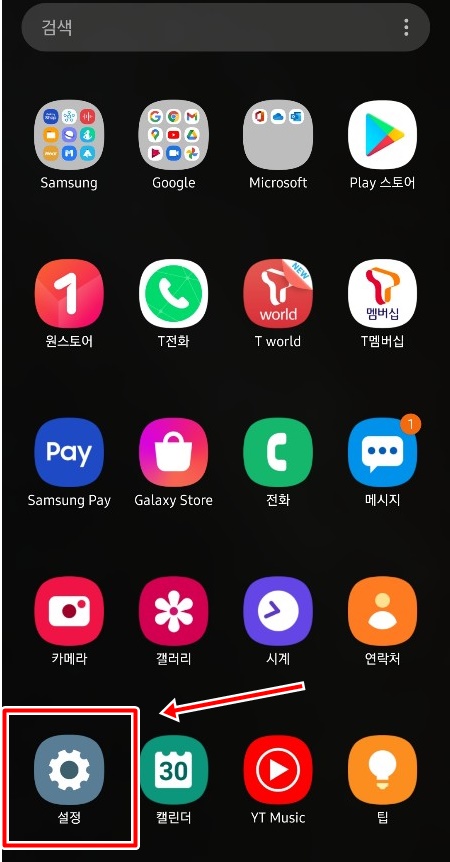
갤럭시 설정 메뉴 배경화면 메뉴(홈 배경화면, 잠금화면 배경)를 눌러줍니다.

갤럭시 배경화면 설정 메뉴인데요.
기존에 설정되어 있던 잠금화면과 홈화면 배경화면을 확인할 수 있습니다.
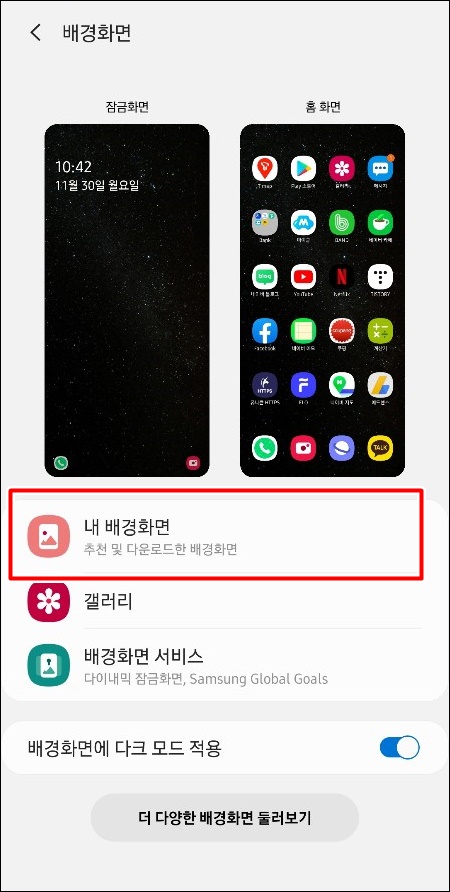
내 배경화면 메뉴에 들어가면 아래 사진처럼 갤럭시에서 기본으로 지원되는 기본 배경화면을 확인 할 수 있습니다. 이 곳은 기본 화면이기때문에 먼가 단순한 배경화면이 많은데요. 저는 기본 배경화면을 이용하지 않고 새로운 배경화면 서비스를 이용해보겠습니다.
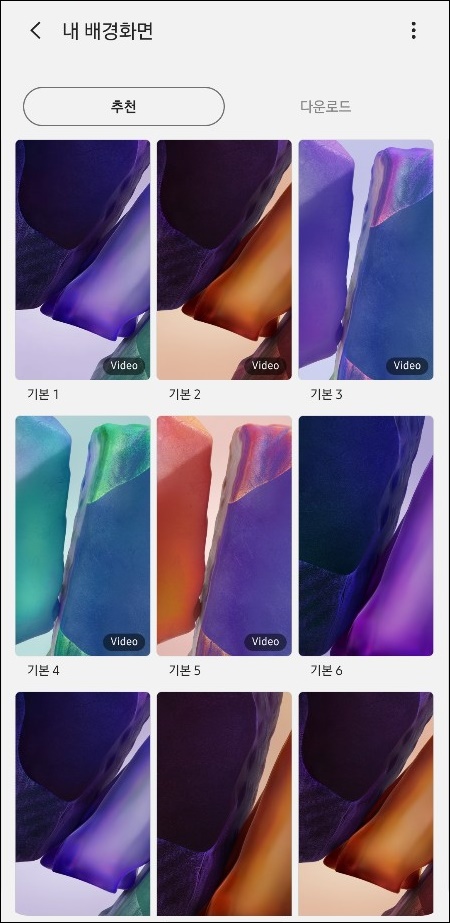
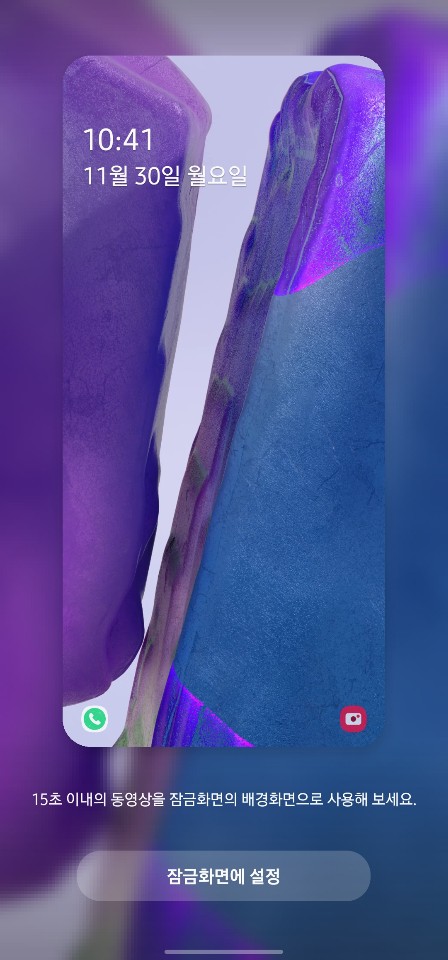

새로운 배경화면 서비스를 이용하려면 배경화면 메뉴에서 더 다양한 배경화면 둘러보기 메뉴를 눌러줍니다.

삼성 갤럭시에서 제공하는 배경화면 서비스입니다.
정말 다양한 스마트폰 배경화면을 제공하고 있는데요. 이 배경화면 서비스는 유료, 무료 배경화면을 모두 포함하고 있습니다. 저의 경우 무료 배경화면을 이용하는 방법을 설명드리겠습니다.

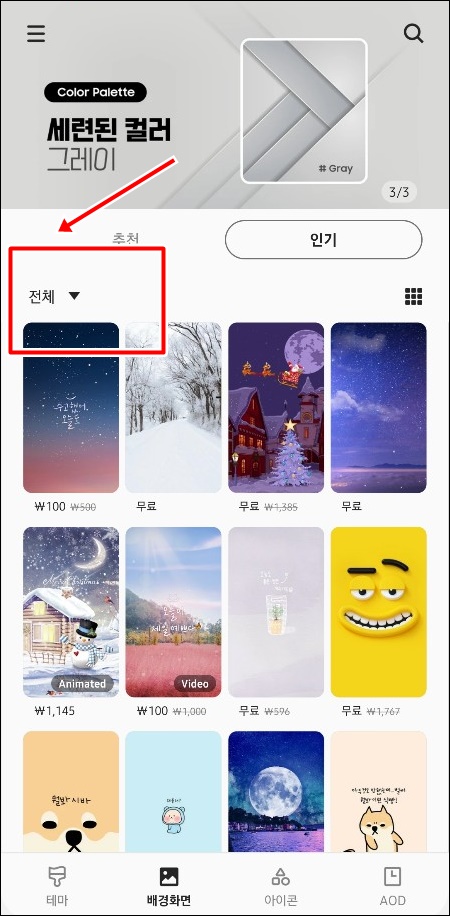
갤럭시 인기 배경화면 메뉴에서 유료 무료 구분하여 선택할 수 있습니다. 무료 배경화면을 선택하여 나에게 맞는 배경화면을 선택할 수 있습니다.


무료 배경화면의 경우에도 생각보다 퀄리티가 좋은 배경이 많으니 여러가지 배경화면을 보시고 선택하신 후 배경화면을 다운로드하시면 됩니다.

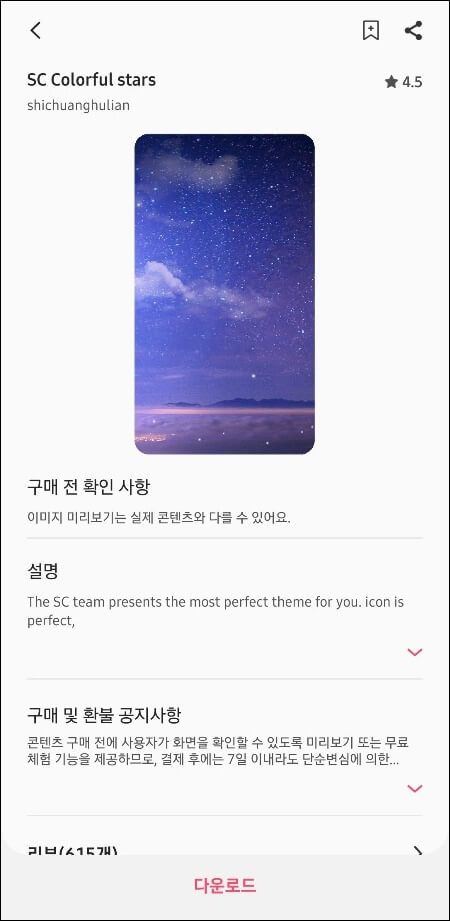
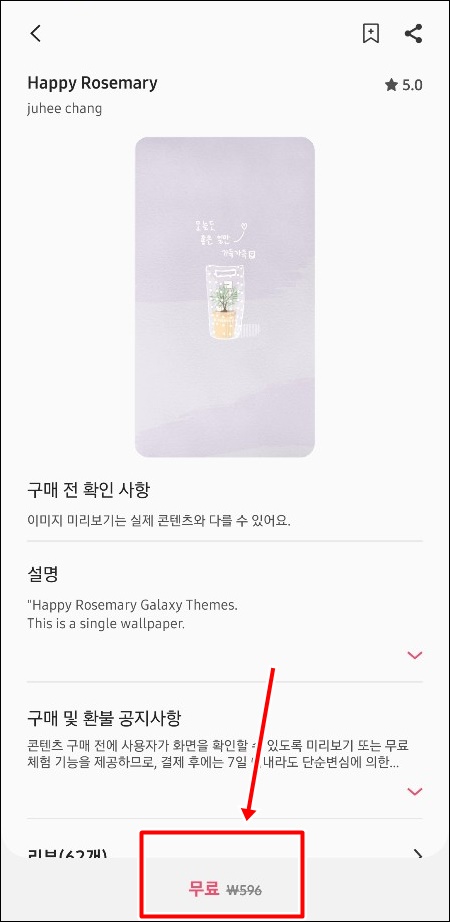
갤럭시 배경 화면 설정 방법은 정말 간단합니다. 내가 마음에 드는 배경화면을 선택 한 후 다운로드 후 적용하면 됩니다 .(아래 사진 첨부) 배경화면 설정은 홈화면, 잠금화면, 잠금화면과 홈화면 둘다 선택할 수 있는데요. 저는 다운받은 배경화면을 잠금화면으로 설정해봤습니다.



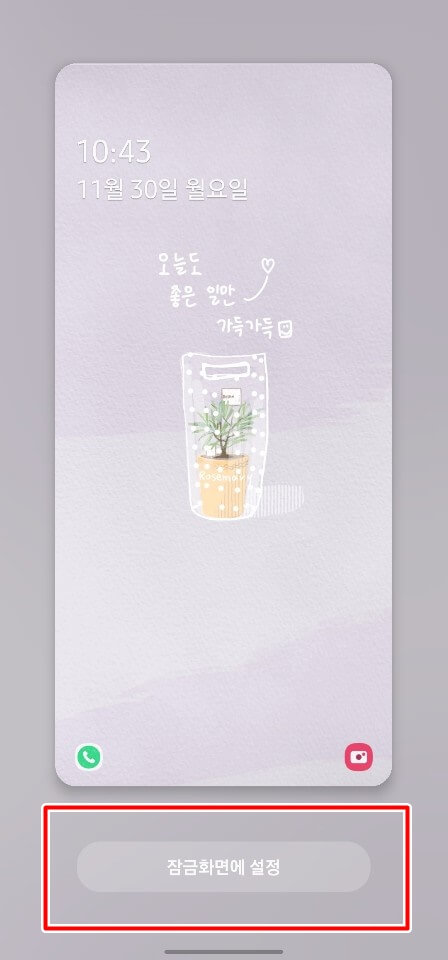
이렇게 갤럭시 배경화면 서비스에서 다운로드 한 무료 배경화면을 잠금화면 설정으로 바꿔 봤는데요. 실제로 해보시면 정말 간단하게 배경화면 서비스를 사용할 수 있으니 갤럭시 핸드폰 스마트폰을 사용하시는 분들은 꼭 한번 사용해보시기 바랍니다.

지금까지 갤럭시 배경화면 설정 방법에 대해 자세히 설명드렸습니다. 아주 자세하게 포스팅했는데 사진 순서대로 차례대로 따라하시면 누구나 멋있는 갤럭시 배경화면을 설정 할 수 있을듯 하네요. 긴 글 읽어주셔서 감사합니다.